解决Android SDK Manager 更新、下载慢以及待安装包列表不显示
问题描述:
Android SDK Manager 无法下载更新,或者更新速度超慢,或者待安装包列表不显示
解决方法:
第一步:修改hosts文件
修改后的hosts 文件内容为:
127.0.0.1 localhost
#Google主页
203.208.46.146 www.google.com
#这行是为了方便打开Android开发官网 现在好像不VPN也可以打开
74.125.113.121 developer.android.com
#更新的内容从以下地址下载
203.208.46.146 dl.google.com
203.208.46.146 dl-ssl.google.com
****************************************
如图:
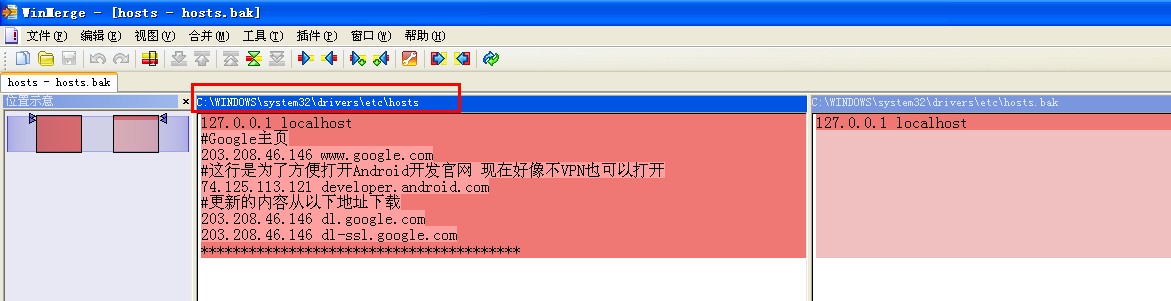
第二步、在Android SDK Manager的Tool->Option选项中把https的资源获取方式强制换成http协议获取的方式。如图:
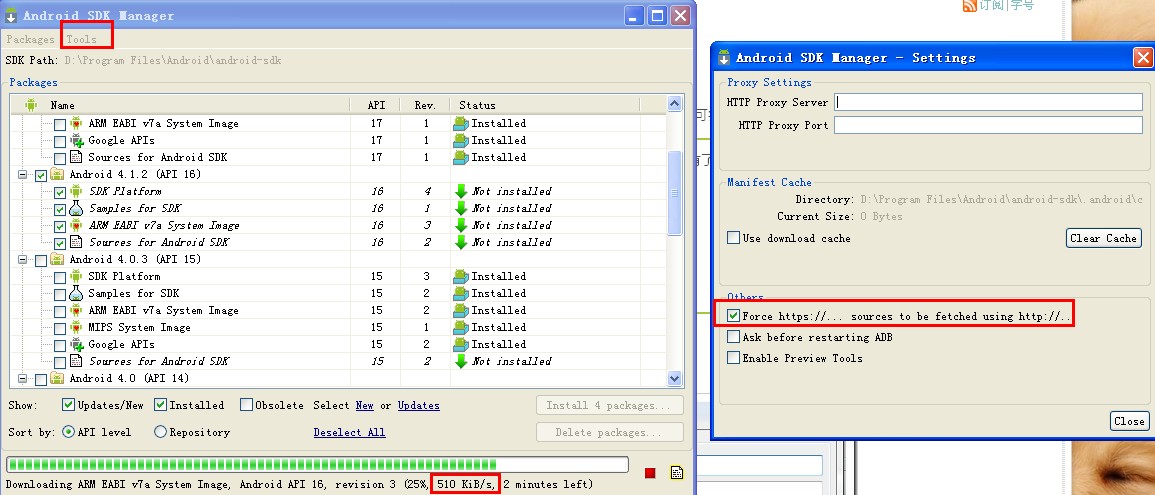
对于很多准备入门andriod的朋友,如果你用的是eclipse,则肯定会遇到Android SDK manager无法下载更新的问题。
这是由于某种原因,Android SDK Manager在国内无法下载,这里介绍一种不需要FQ的解决办法。
第一步,修改C:\Windows\System32\drivers\etc下的hosts,以文本文档形式打开,在文档最后添加一句74.125.237.1 dl-ssl.google.com
第二步,然后重新启动Eclipse的Android SDK Manager即可。
是不是很简单~~
试试吧~~~






【推荐】编程新体验,更懂你的AI,立即体验豆包MarsCode编程助手
【推荐】凌霞软件回馈社区,博客园 & 1Panel & Halo 联合会员上线
【推荐】抖音旗下AI助手豆包,你的智能百科全书,全免费不限次数
【推荐】博客园社区专享云产品让利特惠,阿里云新客6.5折上折
【推荐】轻量又高性能的 SSH 工具 IShell:AI 加持,快人一步